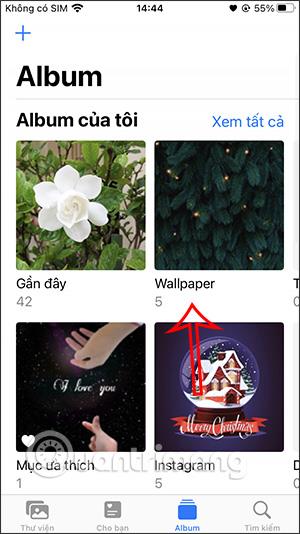Jokaisessa iPhonen albumissa on kansikuva, jonka oletusarvo on äskettäin albumiin lisätty valokuva tai äskettäin avattu valokuva. Jokaisella iPhonen valokuva-albumilla on omat valokuvansa, joita ei ole korjattu. Ihmiset voivat kuitenkin vaihtaa omia kuviaan käytettäväksi albumin kansikuvina esimerkiksi iPhonessa. Alla oleva artikkeli opastaa sinua vaihtamaan albumin kansikuvia iPhonessa.
Ohjeet albumin kansikuvien vaihtamiseen iPhonessa
Vaihe 1:
Avaa ensin iPhonen valokuva-albumi ja etsi sitten valokuva-albumi, jossa haluat vaihtaa kansikuvan, esimerkiksi tässä on Taustakuva-albumi.

Vaihe 2:
Tässä valokuva-albumissa näet kaikki kuvat. Pidämme painettuna kuvaa, jonka haluat asettaa iPhonen valokuva-albumin kansikuvaksi.

Vaihe 3:
Tämä näyttää luettelon valokuvan vaihtoehdoista, kuten alla, napsautamme Aseta mukautetuksi valokuvaksi . Valittu valokuva muunnetaan välittömästi iPhonen valokuva-albumin kansikuvaksi.

Tuloksena oleva valokuva valitaan albumin kansikuvaksi iPhonessa alla olevan kuvan mukaisesti.

iPhone-valokuva-albumiisi valitsemasi kansikuva pysyy paikallaan, kunnes vaihdat sen halutessasi toiseksi kansikuvaksi. Jos haluat vaihtaa valokuva-albumin kansikuvaan toisessa iPhonessa, noudata samoja vaiheita kuin yllä.